コマンドプロンプトを開いてcondaの仮想環境を開こうとすると以下のようなエラーメッセージが出ました。このエラーの原因と、対策についてまとめました。
Fatal Python error: Py_Initialize: can't initialize sys standard streams
LookupError: unknown encoding: 65001このエラーはエンコーディングに関するエラーのようです。
結論としては、Anacondaをインストールしなおしました。
それで無事解決しました。ただcondaの仮想環境も消えてしまったので、再構築面倒だなとも思いました。
しかし、容量も結構圧迫していたのでいい断捨離の機会だったと前向きに捉えるようにします。
Anacondaユーザーを中心に、Windows環境での対処法に焦点を当てていますが、多くの解決策は他の環境にも適用可能です。
1. エラーの理解
エラーの意味
このエラーは、Pythonが標準入出力ストリームを正しく初期化できないことを示しています。特に、エンコーディング「65001」(UTF-8)に関連する問題が原因である可能性が高いです。
主な原因
1. システムのロケール設定とPythonの期待するエンコーディングの不一致
2. 環境変数の設定不備
3. Windowsのコードページ設定の問題
4. Anacondaのインストールや設定の不具合
2. 段階的な解決アプローチ
ステップ1: 環境変数の設定
まず、以下の環境変数を設定してみましょう。
1. `PYTHONIOENCODING` の設定:
```cmd
set PYTHONIOENCODING=utf-8
```
2. Python 3.7以降の場合は `PYTHONUTF8` も設定:
```cmd
set PYTHONUTF8=1
```注意:これらの設定は一時的なものです。永続的に設定するには後述の方法を使用してください。
コマンドプロンプトを開くたびにコマンド入力が必要だったので面倒でした。
ステップ2: コードページの変更
Windowsのコマンドプロンプトで以下のコマンドを実行し、コードページをUTF-8に変更します:
“`cmd
chcp 65001
“`
ステップ3: win-unicode-console の使用
Windowsでのユニコードサポートを強化するために、`win-unicode-console` パッケージを使用します:
1. インストール:
“`cmd
pip install win-unicode-console
“`
2. Pythonスクリプトの冒頭に以下を追加:
“`python
import win_unicode_console
win_unicode_console.enable()
“`
ステップ4: システムロケールの確認と変更
1. Windowsのシステムロケールを確認・変更:
– コントロールパネル → 地域 → 管理タブ → 「システムロケールの変更」
– 「Unicode UFT-8 を使用してシステムロケールをワールドワイドな言語サポートにする」にチェック
2. Pythonスクリプト内でエンコーディングを明示的に指定:
“`python
# ファイルの先頭に以下を追加
# -*- coding: utf-8 -*-
import sys
sys.stdin.reconfigure(encoding=’utf-8′)
sys.stdout.reconfigure(encoding=’utf-8′)
“`
ステップ5: Anacondaの再インストール
上記の方法で解決しない場合、Anacondaの再インストールが効果的な場合があります。
1. 重要なデータと環境のバックアップ:
“`cmd
conda env export > environment_name.yml
“`
2. 現在のAnacondaをアンインストール
3. [Anacondaの公式サイト](https://www.anaconda.com/products/distribution)から最新版をダウンロードしてインストール
– インストール時に「Just Me」オプションを選択(個人用PCの場合)
4. インストール後の設定:
“`cmd
conda update conda
conda update –all
conda env create -f environment_name.yml
“`
注意: インストール時に「Directory is not empty」という警告が出た場合は、新しいディレクトリを指定するか、既存のディレクトリをクリーンアップしてから再インストールを行います。
3. 環境変数の永続化
`set` コマンドでの設定は一時的なものです。永続的に設定するには以下の方法を使用します:
1. システム環境変数として設定:
– Windowsの「システムのプロパティ」→「詳細設定」→「環境変数」
– 「システム環境変数」で新規作成: 名前`PYTHONIOENCODING`、値`utf-8`
2. ユーザープロファイルに追加:
– `%USERPROFILE%` フォルダに `python_env.bat` ファイルを作成:
“`batch
@echo off
set PYTHONIOENCODING=utf-8
“`
– コマンドプロンプトを開くたびに実行:
“`batch
%USERPROFILE%\python_env.bat
“`
3. Anacondaの設定ファイル(`~/.condarc`)に追加:
“`yaml
env_vars:
PYTHONIOENCODING: utf-8
“`
4. トラブルシューティングのベストプラクティス
1. UTF-8をデフォルトとして使用する
2. スクリプトの冒頭でエンコーディングを明示的に指定する
3. ファイルの読み書き時にエンコーディングを指定する
4. 国際化(i18n)ライブラリを使用する
5. 定期的にシステムとAnacondaを最新の状態に保つ
まとめ
Pythonのエンコーディングエラーは一見複雑に見えますが、根本的な原因を理解し、適切なアプローチを取ることで解決可能です。
このガイドで紹介した方法を順番に試していくことで、多くの場合問題を解決できるはずです。
エンコーディングの問題は開発環境の設定から生じることが多いため、環境の一貫性を保つことが重要です。
また、UTF-8を標準として使用することで、多くの問題を未然に防ぐことができます。
Pythonプログラミングを楽しむ上で、こうしたトラブルシューティングのスキルは非常に重要です。
エラーメッセージを理解し、システム設定を適切に管理することで、より安定した開発環境を維持できるでしょう。
皆さんのPython開発が、このトラブルシューティング知識によってさらにスムーズになることを願っています!
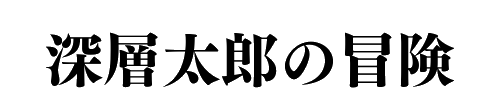



コメント